In tài liệu trên máy tính ra giấy là nhu cầu căn bản của mọi tổ chức, phòng ban. Chính vì vậy, khi làm việc trong những môi trường này bạn cần trang bị cho mình kỹ năng sử dụng máy in và biết cách in tài liệu trên máy tính ra giấy để phục vụ cho công việc.
Một số chức năng cơ bản cần nắm khi in ấn tài liệu từ máy tính.
Khi mở chức năng in ấn trên máy tính để chuẩn bị in tài liệu trên máy tính ra giấy, trên giao diện in sẽ hiện ra khá nhiều ô chức năng, bạn cần nắm rõ các chức năng cơ bản này để lựa chọn chế độ phù hợp khi in ấn. Công dụng cụ thể của các phím chức năng trên giao diện in gồm có:
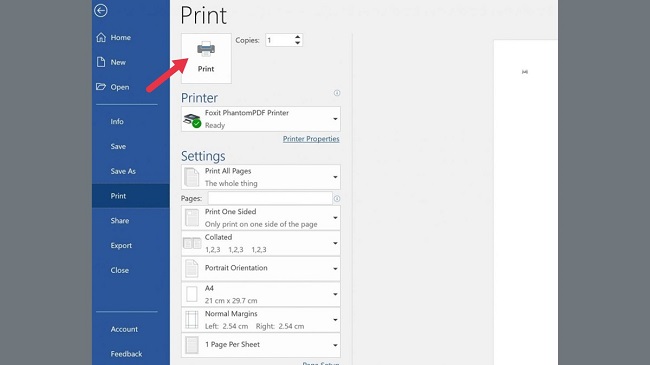
- Print All Pages: Đây là nút lệnh để in toàn bộ các trang trong file tài liệu đang mở trên máy tính.
- Copies: Lệnh này cho phép bạn chọn số lượng tài liệu in ra là bao nhiêu bản. Tùy nhu cầu sử dụng để in với số lượng phù hợp.
- Printer Properties: Khi nhấn vào lệnh này, bạn có thể chọn máy in phù hợp để in ấn tài liệu và nhiều tùy chọn nâng cao như Draft, Tab Quality, hay Standard,… Các tùy chọn này có tác dụng giúp tăng chất lượng của file tài liệu, in ra.
- Print Current Page: Đây là lệnh dùng để in 1 trang duy nhất mà bạn đang ở đó (trang bạn đang xem).
- Print One Sides: Tùy chọn này cho phép bạn chọn in tài liệu 1 mặt hoặc 2 mặt.
- Collated: Đây là lệnh dùng để in ấn theo từng trang một hoặc đóng một tệp tài liệu với số lượng lớn.
- Margins: Lệnh này có tác dụng dùng để căn chỉnh lề của tài liệu theo dạng Normal hoặc căn chỉnh lề theo ý của người in.
- Page Per Sheet: Lệnh này có chức năng gộp tất cả các tài liệu trên trang văn bản đang soạn thảo.
Sau khi đã nắm hết chức năng của tất cả các lệnh trên thì việc in tài liệu trên máy tính ra giấy sẽ rất đơn giản, dễ thực hiện.
Cách in tài liệu trên máy tính ra giấy đúng quy trình
Để thực hiện in tài liệu trên máy tính ra giấy đúng quy trình khi mới bắt đầu làm quen sử dụng máy in, bạn có thể tham khảo và thực hiện theo các bước sau:
- Bước 1: Đầu tiên, bạn cần kết nối máy tính với máy in bằng USB, mạng LAN hoặc dây cáp.

- Bước 2: Cài đặt quyền chia sẻ máy in với các thiết bị khác bằng dãy các lệnh sau: Nhấn vào lệnh Star => chọn Control Panel => tiếp đến chọn lệnh Printers and Devices or Printers and Faxes. Trên giao diện mở ra, bạn chọn máy in muốn dùng để in tài liệu => nhấn chuột phải và chọn lệnh Sharing => tích vào ô Share this print => nhấn Apply => tiếp tục nhấn lệnh Accept là bạn đã chia sẻ thành công.
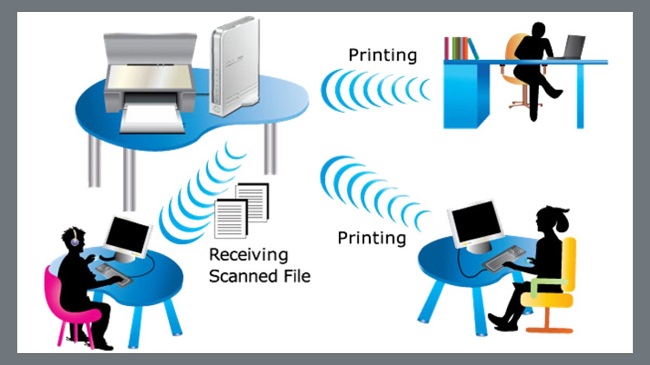
- Bước 3: Tiếp đến là kết nối hệ thống máy tính với máy in, sau khi kết nối thì tất cả máy tính nằm trong hệ thống này đều có thể dùng để in tài liệu trên máy tính ra giấy.
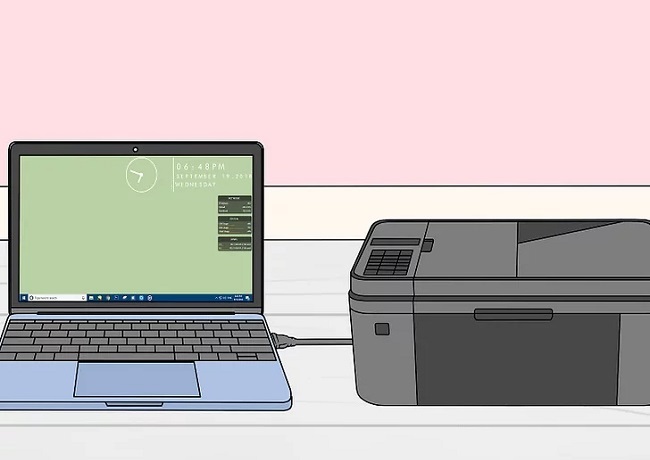
- Bước 4: Sau khi thực hiện tất cả các công đoạn trên, bạn tiến hành in ấn file tài liệu như sau:
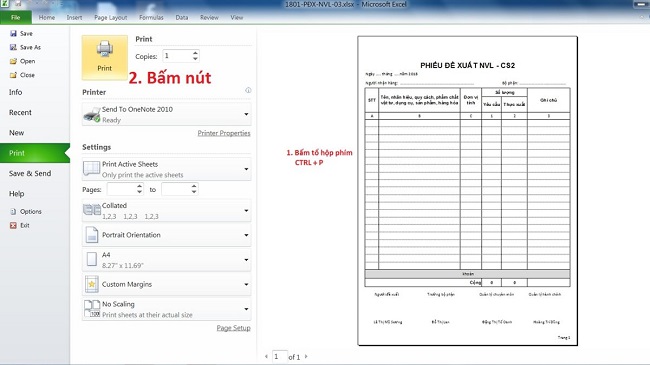
- Mở file tài liệu muốn in => Nhấn tổ hợp phím Ctrl + P => Chọn các thông số phù hợp => Nhấn OK để máy bắt đầu in.
- Ngoài ra còn có cách khác là: Trên file đang mở, phía trên cùng bên trái màn hình máy tính, bạn nhấn chọn lệnh file => ở cửa sổ hiện ra nhấn chọn Print => Tiếp tục nhấn lệnh Print là máy bắt đầu in tài liệu.
Những điều cần lưu ý khi in tài liệu trên máy tính ra giấy
Khi sử dụng máy in để in ấn tài liệu, hình ảnh từ máy tính ra giấy, có một vài điều quan trọng bạn cần phải chú ý như:
Đặt máy in ở nơi phù hợp
Lựa chọn một vị trí để đặt máy in phù hợp cũng là một điều rất quan trọng và ảnh hưởng trực tiếp đến độ bền của thiết bị, chất lượng các ấn phẩm in ra. Bề mặt để đặt máy in phải bằng phẳng, khô ráo, thoáng mát.
Không tắt máy đột ngột khi đang sử dụng
Đối với các thiết bị điện tử, việc bị tắt nguồn đột ngột khi đang chạy sẽ làm ảnh hưởng rất nhiều đến độ bền, tuổi thọ của thiết bị, các loại máy in cũng không ngoại lệ. Do đó, trong quá trình sử dụng phải tránh tối đa việc tắt máy đột ngột khi máy đang hoạt động.
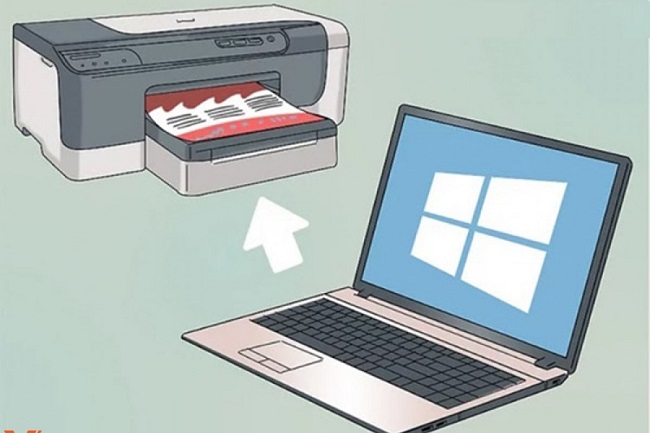
Vệ sinh máy in khi in tài liệu trên máy tính ra giấy
Trong quá trình sử dụng máy in để in tài liệu trên máy tính ra giấy, cần thường xuyên lau chùi, vệ sinh để giữ cho máy luôn sạch sẽ, tránh tình trạng bụi bẩn làm ảnh hưởng đến hoạt động của máy in.
Tin liên quan: Các Cách Khắc Phục Máy In Canon 2900 Không Kéo Được Giấy
Giữ cho hộp mực không bị khô
Mực in của các loại máy in có thể bị bay hơi và khô lại khi để lâu ngoài không khí. Khi sử dụng mực bị khô cho máy in, chất lượng tài liệu in ra sẽ không được như mong muốn, màu sắc thông tin có thể không được rõ nét. Nếu máy in không cần sử dụng trong thời gian dài, bạn nên tháo rời hộp mực ra để bảo quản để tránh bị khô, khi cần in thì lắp vào để dùng.
Tìm hiểu và chọn đúng chức năng trên máy in
Trước khi sử dụng máy in để in tài liệu trên máy tính ra giấy bạn cần tìm hiểu đầy kỹ các chức năng của máy trước khi sử dụng. Khi nắm rõ các chức năng máy thì khi in sẽ không xảy ra tình trạng bị in lỗi hoặc in nhầm.
Lời kết
Bạn vừa tham khảo qua một số thông tin chi tiết về cách in tài liệu trên máy tính ra giấy và những điều cần lưu ý khi sử dụng máy in để máy luôn hoạt động tốt, không bị lỗi vặt hay hư hỏng. Mong rằng những chia sẻ trên đây của inbaobigiay.vn sẽ có ích với bạn đọc.


Có thể bạn quan tâm
Cách Làm Thiệp Sinh Nhật Đơn Giản, Đẹp Mắt và Ý Nghĩa
Tấm thiệp sinh nhật làm tay luôn mang giá trị tinh thần lớn hơn rất
Th11
Đóng Gói Thực Phẩm Và Các Yếu Tố Quan Trọng Cần Lưu Ý
Đóng gói thực phẩm là cách tốt nhất để bảo quản các loại thực phẩm
Th10
Top 5 Công Ty Sản Xuất Máy Đóng Gói Bao Bì Chuyên Nghiệp
Để tối ưu hóa hiệu quả và nâng cao năng suất công việc, nhiều doanh
Th4
Hướng Dẫn Cách Gấp Hộp Giấy Có Nắp Đơn Giản, Đẹp, Dễ Thực Hiện
Hộp giấy handmade có nắp được rất nhiều người học cách gấp để dùng vào
Th3